MapGIS 6.7 等高线创建DEM
由等高线生成DEM的方法
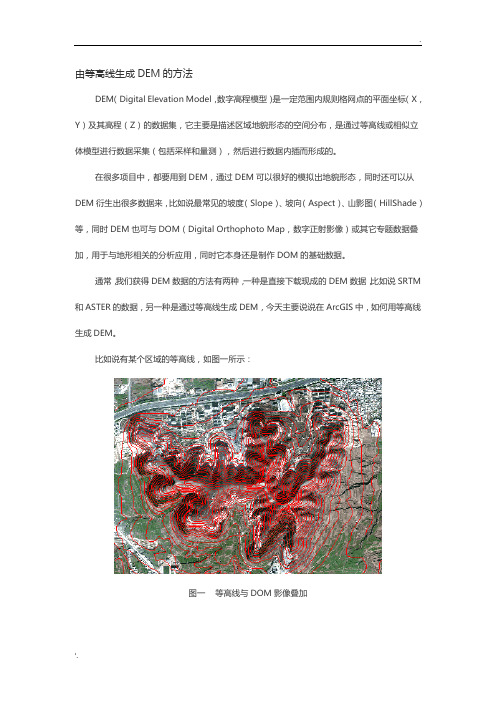
由等高线生成DEM的方法DEM(Digital Elevation Model,数字高程模型)是一定范围内规则格网点的平面坐标(X,Y)及其高程(Z)的数据集,它主要是描述区域地貌形态的空间分布,是通过等高线或相似立体模型进行数据采集(包括采样和量测),然后进行数据内插而形成的。
在很多项目中,都要用到DEM,通过DEM可以很好的模拟出地貌形态,同时还可以从DEM衍生出很多数据来,比如说最常见的坡度(Slope)、坡向(Aspect)、山影图(HillShade)等,同时DEM也可与DOM(Digital Orthophoto Map,数字正射影像)或其它专题数据叠加,用于与地形相关的分析应用,同时它本身还是制作DOM的基础数据。
通常,我们获得DEM数据的方法有两种,一种是直接下载现成的DEM数据,比如说SRTM 和ASTER的数据,另一种是通过等高线生成DEM,今天主要说说在ArcGIS中,如何用等高线生成DEM。
比如说有某个区域的等高线,如图一所示:图一等高线与DOM影像叠加(1)首先我们要将等高线转换为TIN。
在ArcGIS中,加载3D Analyst工具条,按照图二,依次点击3D Analyst—>Create/Modify TIN—>Create TIN from features…。
图二等高线转为TIN(2)在弹出的对话框中,在Layers(图三④处)中勾选需要生成TIN的等高线图层,在Height source(图三⑤处)选择存储等高线高程的字段,在Triangualte as(图三⑥处)中选择边线类型,最后,设置TIN的输出路径,点击OK即可生成TIN。
图三 Create TIN From Features对话框设置(3)将TIN转为GRID。
点击图一①处,在下拉菜单中依次选择Convert—>TIN to Raster…打开TIN to Raster对话框,在其中进行如下设置:图四 TIN to Raster设置在Input TIN中,选择要转为Raster的TIN;在Attribute中选择Elevation,意思是Raster 的像元值为高程,此处还可以选择Slope(as percentage)、Slope(in degrees)和Aspect,即坡度(以百分比表示)、坡度(以度数表示)和坡向;在Z Factor中设置Z因子,即高程因子,此处默认即可;在Cell size中输入像元的大小,此处要注意,像元大小的选择要合适,不能太小也不能太大,太小了会增加数据处理量,太大的话会降低数据精度;最后在Output raster 中设置输出的路径和文件名,点击OK即可。
MAPGIS6.7技巧和使用方法.pdf

一、如何将mapgis的图形插到word、excel、PowerPoint中首先点取mapgis菜单“其他拷贝”,接着打开word,点取“粘贴”。
Mapgis数据就复制到word文档里。
二、空心字格式使用空心字时,字体采用相应字体编号的负数。
如:-3表示黑体空心字。
三、合并区1、可以在屏幕上开一个窗口,系统就会将窗口内的所有区合并,合并后区的图形参数及属性与左键弹起时所在的区相同。
2、也可以先用菜单中的选择区功能将要合并的区拾取到,然后再使用合并区功能实现。
3、还可以先用光标单击一个区,然后按住CTRL键,在用光标单击相邻的区即可。
四、翻转图形在Mapgis中的其它下面整图变换中比例参数的X比例中输入法-1或Y 比例中输入-1l 后确定。
五、CAD转化为MAPGIS1.将CAD文件另存为2004/2000 DXF格式。
2.在MAPGIS主程序中选择“文件转换”。
3.输入中选择转入DXF文件,确定并复位4.保存点线文件(面无法转化)六、MAPGIS转化为CAD1.在MAPGIS主程序中选择“文件转换"。
2.分别装入点线文件,复位并全选。
3.输出中选择“部分图形方式输入DXF”全选并确定。
4.打开保存的DXF文件,用CAD复位显示图形,并改字体样式。
5.保存成CAD格式。
七、如何把JPG格式的转成MSI 格式图象处理………图象分析模块。
在里面点:文件……数据输入……转换数据类型(选JPG)………添加文件………转换转换后的格式为mapgis的msi影像文件!转换为MSI文件格式后再在输入编辑里,导入后矢量化。
八、在电脑里如何做剖面图,不用手画,而且精度更高l1、先把MAPGIS图生成JPG格式,在PHOTOSHOP中图像一图像太小一文挡大小中输入经过变化后的宽度和高度数字(根据剖面图的比例和JPG图的比例关系得出);然后按需要裁剪,以减少图形的所占内存;2、裁剪后旋转使剖面线处于水平位置;3、在MAPGIS中插入裁剪旋转后光栅文件,新建线和点文件,以剖面线为水平的X轴,而垂直X轴的线为Y轴,以剖面线起点的位置为坐标原点,以剖面线起点的高程为起始Y 轴刻度,在X和Y轴上标上相对应比例尺的刻度。
数字高程模型(DEM)建立及应用
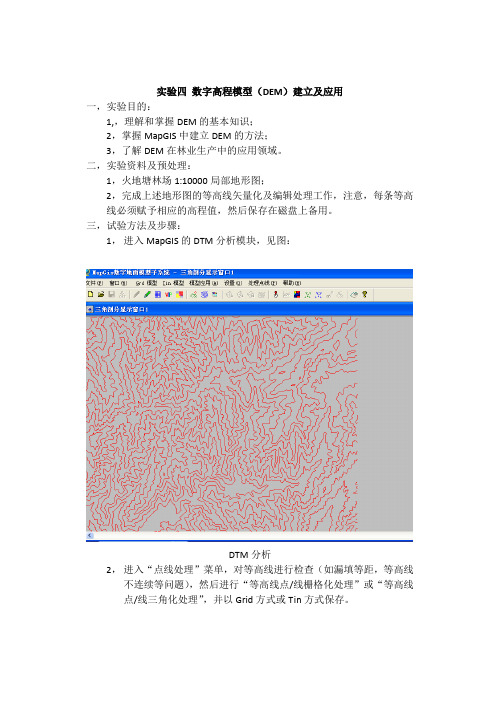
实验四数字高程模型(DEM)建立及应用
一,实验目的:
1,,理解和掌握DEM的基本知识;
2,掌握MapGIS中建立DEM的方法;
3,了解DEM在林业生产中的应用领域。
二,实验资料及预处理:
1,火地塘林场1:10000局部地形图;
2,完成上述地形图的等高线矢量化及编辑处理工作,注意,每条等高线必须赋予相应的高程值,然后保存在磁盘上备用。
三,试验方法及步骤:
1,进入MapGIS的DTM分析模块,见图:
DTM分析
2,进入“点线处理”菜单,对等高线进行检查(如漏填等距,等高线不连续等问题),然后进行“等高线点/线栅格化处理”或“等高线
点/线三角化处理”,并以Grid方式或Tin方式保存。
3,分别选择GRD模型或TIN模型进行地图因子的计算和制图。
一,电子沙盘
四,结论:
由于等高线的值有可能输入错误,电子沙盘可能有问题。
在ArcGIS中由等高线生成dem的步骤

在ArcGIS中由等高线生成dem的步骤在arcgis中由等高线生成dem的步骤1.进入arcgis的workstation模块2.在Arc命令行下输入下面的命令(等高线的各层文件存放在el5目录中)Arc:arctin d:\el5 d:\tin line elev (黑色为提示符,蓝色为输入的命令,下同)(即为对el5 建立tin ,elev代表等高线的高程值,并且只有line 参与运算),这样就由等高线生成了tin 注:可以在Arc命令行设置workspace路径,以后的操作不必每次都有写上绝对路径,相对路径就可以了。
命令为:Arc:wakespace d:\el5Arc:w 可以显示当前系统的worksapce目录。
3.由tin生成lattice,需要输入如下命令Arc:tinlattice d:\tin d:\lat这样就有tin生成了lattice,转化为了grid形式,分辨率设置为30米Enter distance between lattice mesh points <d>:后要出入分辨率,对于其它的设置取其默认值即可。
4.最有一步,由lattice生成dem,命令如下Arc:latticedem d:\lat dem这样便由lattice转换得到了dem,运行结果如下:然后在arcmap中可以打开生成的dem,同时也可以显示生成的tin,我们已经在d盘根目录建立了tin 和lattice子目录,目录名字分别为tin 、lat,在arcmap中会有对应的选项分别单击之,则会加入到arcmap中成为图层。
对显示tin的结果:将局部放大之后可以很清晰的看出tin的结构来:依照上述同样的方法,我们把生成的lattice显示出来:将局部放大之后,可以看出lattice的结构跟tin有显著的不同,为栅格状。
如果想把它们转化为其它格式,例如img格式,以方便的在erdas中操作,方法如下:启动arctools,并单击grid to imge 命令,进行设置后就可以转化为img格式,可以为erdas读取。
浅较基于ArcGIS的两种DEM生成方法
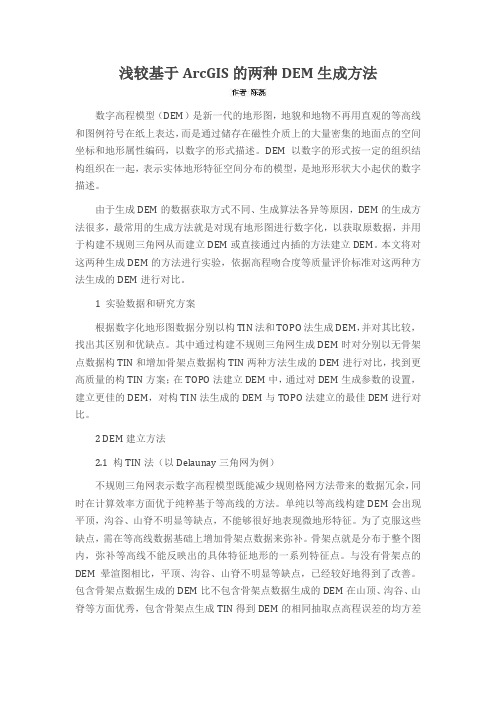
浅较基于ArcGIS的两种DEM生成方法数字高程模型(DEM)是新一代的地形图,地貌和地物不再用直观的等高线和图例符号在纸上表达,而是通过储存在磁性介质上的大量密集的地面点的空间坐标和地形属性编码,以数字的形式描述。
DEM以数字的形式按一定的组织结构组织在一起,表示实体地形特征空间分布的模型,是地形形状大小起伏的数字描述。
由于生成DEM的数据获取方式不同、生成算法各异等原因,DEM的生成方法很多,最常用的生成方法就是对现有地形图进行数字化,以获取原数据,并用于构建不规则三角网从而建立DEM或直接通过内插的方法建立DEM。
本文将对这两种生成DEM的方法进行实验,依据高程吻合度等质量评价标准对这两种方法生成的DEM进行对比。
1 实验数据和研究方案根据数字化地形图数据分别以构TIN法和TOPO法生成DEM,并对其比较,找出其区别和优缺点。
其中通过构建不规则三角网生成DEM时对分别以无骨架点数据构TIN和增加骨架点数据构TIN两种方法生成的DEM进行对比,找到更高质量的构TIN方案;在TOPO法建立DEM中,通过对DEM生成参数的设置,建立更佳的DEM,对构TIN法生成的DEM与TOPO法建立的最佳DEM进行对比。
2 DEM建立方法2.1 构TIN法(以Delaunay三角网为例)不规则三角网表示数字高程模型既能减少规则格网方法带来的数据冗余,同时在计算效率方面优于纯粹基于等高线的方法。
单纯以等高线构建DEM会出现平顶,沟谷、山脊不明显等缺点,不能够很好地表现微地形特征。
为了克服这些缺点,需在等高线数据基础上增加骨架点数据来弥补。
骨架点就是分布于整个图内,弥补等高线不能反映出的具体特征地形的一系列特征点。
与没有骨架点的DEM晕渲图相比,平顶、沟谷、山脊不明显等缺点,已经较好地得到了改善。
包含骨架点数据生成的DEM比不包含骨架点数据生成的DEM在山顶、沟谷、山脊等方面优秀,包含骨架点生成TIN得到DEM的相同抽取点高程误差的均方差小于不包含骨架点生成TIN得到的DEM的抽取点高程误差的均方差。
dem建立的一般步骤

dem建立的一般步骤:
dem(数字高程模型)的建立一般遵循以下步骤:
1.定向建模型:在MapMatrix系统下导入空三成果文件。
为了保证数据的准确性,整
个测区的空三成果需导入外业控制点进行定向评估,如不能满足规范限差要求,需要重新定向,直到满足精度要求为止。
再进行绝对定向,核线重采样,建立立体模型。
2.生成单模型DEM:设置好相关参数,软件自动生成DEM。
3.DEM拼接:将图幅所需的单模型DEM拼接在一起,根据比例尺设置标准分幅或者
任意分幅利用系统的DEMX模块裁切单幅DEM。
4.DEM编辑:DEM生成后,将数字高程模型格网点或自动匹配结果映射到影像立体模
型上进行编辑,使数字格网点或匹配点、线尽量切准地面。
预处理结束后进行影像匹配以及对匹配结果进行编辑。
编辑完后可作为成果输出。
MAPGIS6.7操作流程

◆
◆
MAPGIS已广泛应用于城市规划、测绘、土地管理 、电信、交通、环境、公安、国防、教育、地质 勘查、资源管理、房地产、旅游等领域。
1
二、MAPGIS6.7的安装
安 装 前 准备工作
• 准备好MAPGIS6.7安装程序包 • 准备好系统库(clib及slib文件夹) • 准备好狗驱动程序
安装步骤
件名的前辍采用文 字的带头拼音字母。
文件“DLTB”采纳“地类 图斑” 四个字 带头拼 音字母
文件“XZDW”采纳“线 状地物”四个字带头拼 音字母
3
*. MPJ
*. WT
*. WL
*. WP
◆ 扩展名 为 *. MPJ格 式的是工程 文件,就是 用来管理这 点线区文件 索引文件。
◆ 扩展名为
*. WT格式的 是点文件。
属性图标,查看其内容。
13
四、MAPGIS6.7基本操作
5
文件属性的查看 ◆ 查看分幅图里区属性:直接点击修改区 属性图标,查看其内容。其中一项查看图
斑面积(一般采纳属性里第一个显示的面
积,这个面积也叫毛面积)
14
四、MAPGIS6.7基本操作
6
用地位置是否符合规划? 当你用肉眼确定不了用地范围是否全部 符合规划时,可用下面这种方法: ①、在分幅图中圈定项目用地范围线; ②、打开总体规划图; ③、添加范围线→复位窗口; ④、查看用地范围是否新增建设预留用 地范围内。
17
四、MAPGIS6.7基本操作
7
农民建房用地报批、报备夭量数据的制作:
②点文件转换成线文件(新建一个工程文件——
新建一个线文件——键盘输入线——直到把坐 标全部录入) ◆一般项目的报备格式:.TXT格式,也就是记事 本格式
mapgis67和CAD矢量化地形图步骤

mapgis67和CAD矢量化地形图步骤
步骤六:装入光栅文件 主菜单>输入编辑>矢量 化-装入光栅文件
为了提高图像显示和刷 新的速度,在装入图像 之前可以在主界面>镶嵌 配准>文件>数据输入对 话框中将tif文件转换为 msi文件。
图例版的作用:数据录入时,在输入另一类图元之前, 图例板可以直接提供该类图元的的固定参数,这 样就可以避免进入菜单重新修改此类图元的缺省参数, 从而提高了工作效率。
mapgis67和CAD矢量化地形图步骤
步骤九:线状地物矢量化
矢量化是把读入的栅格数据通过矢量跟踪,转换成矢量数据。 本系统可以直接处理TIFF格式的图像文件,也可接受经过 MAPGIS图象处理系统处理得到的内部格式文件
mapgis67和CAD矢量化地形图步骤
二、数字化中的物理坐标、用户坐标
地球坐标 经度、纬度
地图投影变换
用户 坐标
地图投影变换
地图坐标 直角坐标
数字化仪、 扫描仪坐标
物
理 坐
屏幕显示坐标
标
mapgis67和CAD矢量化地形图步骤
物理坐标-扫描图像坐标
图纸宽度 Ymax = 行数 = 分辨率
图纸长度 Xmax = 列数 = 分辨率
步骤八:建图例版
在左窗口空白区域点击鼠标右键,选“新建工 程图例”,在弹出的对话框中,选择“图例类型”, 输入“图例信息”(图例名称等)、根据提供的标准 输入“图例参数”(包括线型、颜色、图层号等), 点“插入”,在插入的内容上双击鼠标左键,在弹出 的对话框中可编辑“属性结构”,然后“确定”,保 存,命名为“××图例板”。
从地形图等高线获取DEM数据

实验一DEM数据获取-从地形图等高线获取DEM数据一、实验目的通过实例MapGIS地形图的分层操作与软件模块功能应用,从等高线实例提取DEM数据。
二、实验设备装有Mapgis软件系统的计算机1人/台,实例含等高线的数字地形图1幅三、实验内容从Mapgis地形地质图中提取等高线高程数据局x、y、z,保存在Excel表中。
四、实验步骤1、图形数据预处理原图:处理后(删除非等高线线条并连接中断的等高线):2、修改线属性,添加高程字段。
(线编辑—线参数编辑—修改线属性结构):3、利用高程自动赋值为等高线添加高程属性(矢量化—高程自动赋值):4、剪裁一块区域:(1)建立裁剪区:(2)裁剪:5、打开“MapGIS 6.7”——“图形处理”——“输入编辑”,打开工程,将经过预处理检查的等高线另存为”等高线.wl”,同时把图上非等高线的元素删除;6、提取等高线上的点:打开“MapGIS 6.7”——“空间分析”——“DTM分析”,“文件”——“打开数据文件”——“线数据文件”,打开”等高线.wl”文件。
7、“处理点线”——“线数据高程点提取”,在打开的对话框中设置抽稀提点(抽稀系数)、线属性高程域(线属性的高程字段),“确定”后图上的等高线上分布离散的点,点属性包含高程数据;8、将点数据导出wt文件:“模型应用”——“高程点标注制图”,在打开的对话框中设置XY 轴对应的方向,勾选“输出标注到属性字段”,然后“文件”——“另存数据于”——“点数据文件”,保存为“抽稀点.wt”;9、再打开主菜单“图形处理”——“输入编辑”,打开“抽稀点.wt”,删除多余的图元,保存;10、打开主菜单“图形处理”——“文件转换”,“文件”——“装入点”,“输出”——“输出MAPGIS明码格式”,保存为“抽稀点.wat”;11、用记事本打开“抽稀点.wat”,可以得到各高程点的坐标值,将其导入到Excel文件;12、打开主菜单“库管理”——“属性库管理”,“文件“——“导出”,在打开的对话框中,内部数据打开“抽稀点.wt”,数据源选择“Excel file”,点击旁边的“+”,“用户DSN”,选择“Excel file”,点击“配置”,选择工作簿,打开已有的excel文件,两次“确定”后,输入表格名称“高程”,点击“导出”;13、此时,在Excel中有两个表,一个是点的坐标值,一个是点的属性值(高程),根据点ID,将两个表合并。
等高线转网格DEM

下面是利用ArcGIS和Envi组合将等高线转为grid dem的步骤:在ArcCatalog中创建一个Personal GeoDatabase(Access文件)tempdb。
(不直接用shp文件是有原因的,后面会讲到)。
右键点击tempdb,导入要转的cad文件的线层,导入名为Contour1。
注意导入时取名字要有效,我之前就因为文件名用了-而一直不成功。
不要选择cad文件的层导出到tempdb中,不知为何,这样转出的数据特别大!在ArcMap中打开Contour1,看到多了很多很小的点和线,不知为何形成。
看出规律,这些多出来的数据其属性Entity为Insert或Line,而有效数据Entity属性为Polyline。
点击StartEditing开始编辑数据。
通过Selection->Select by Attribute中选择属性为Insert和Line的,删除,StopEditing,保存编辑结果。
从cad文件中导入的图层有很多没用的属性,可以在ArcCatalog或ArcMap中删掉这些属性,只要保留Elevation字段,这个字段是等高线的高度。
(本来Contour1的shape字段,也就是空间数据字段已经包含了高度信息,但后面我们要用的envi中不支持这个高度信息,所以我们保留Elevation字段)。
Elevation字段跟我们下面用的envi有冲突,所以要改掉。
很奇怪,Arcgis不支持属性字段名的修改,所以我们在Access中打开tempdb,修改Contour 表的Elevation字段为Elev。
导出tempdb中的contour1层为.shp文件contour1.shp。
下面用Envi来通过等高线生成grid dem,我用的是envi4.0。
envi支持一些常用的矢量数据。
dxf本来是直接支持的,但其导入后,信息比较乱,图也不对,不知为何。
用envi导入contour1,Envi会生成其自己的格式contour1.evf。
两种等高线转DEM的方法
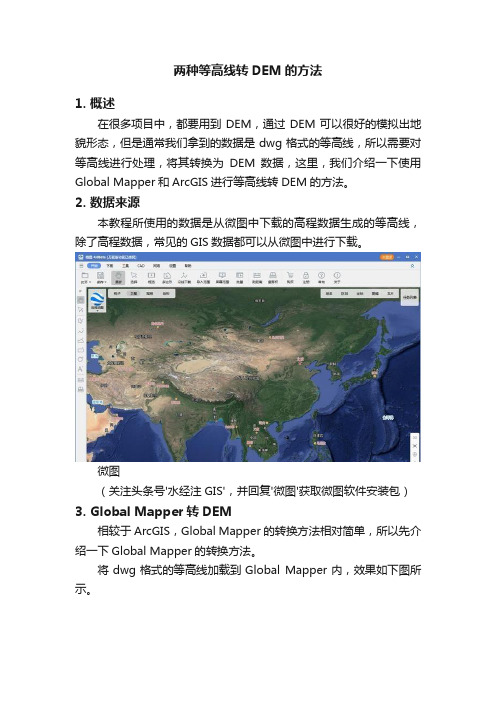
两种等高线转DEM的方法1. 概述在很多项目中,都要用到DEM,通过DEM可以很好的模拟出地貌形态,但是通常我们拿到的数据是dwg格式的等高线,所以需要对等高线进行处理,将其转换为DEM数据,这里,我们介绍一下使用Global Mapper和ArcGIS进行等高线转DEM的方法。
2. 数据来源本教程所使用的数据是从微图中下载的高程数据生成的等高线,除了高程数据,常见的GIS数据都可以从微图中进行下载。
微图(关注头条号'水经注GIS',并回复'微图'获取微图软件安装包)3. Global Mapper转DEM相较于ArcGIS,Global Mapper的转换方法相对简单,所以先介绍一下Global Mapper的转换方法。
将dwg格式的等高线加载到Global Mapper内,效果如下图所示。
等高线效果在等高线图层上点击右键,选择'分析\网格-从3D矢量/雷达数据创建高程网格',如下图所示。
选择创建高程网格点击之后在显示的高程网格创建选项对话框内,设置名称为DEM,设置垂直单位为米,选择自动确定最佳网格间距,如下图所示。
高程网格创建选项点击确定之后可以看到生成了高程DEM数据,如下图所示。
生成的DEM4. ArcGIS转DEM相较于Global Mapper,ArcGIS的转换方法要稍微复杂一点,首先还是将dwg格式的等高线加载进来,如下图所示。
等高线效果在ArcToolbox中点击'3D Analyst工具\数据管理\TIN\创建TIN',调用创建TIN工具。
调用创建TIN工具在显示的创建TIN对话框内,设置好输出TIN的位置,由于大部分等高线数据可能不知道坐标系,所以这里可以不用设置坐标系,设置好输入要素类,如下图所示。
创建TIN设置点击确定之后可以看到生成的TIN文件,如下图所示。
生成的TIN文件在ArcT oolbox中点击'3D Analyst工具\转换\由TIN转出\TIN转栅格',调用TIN转栅格工具。
用ArcMap做DEM
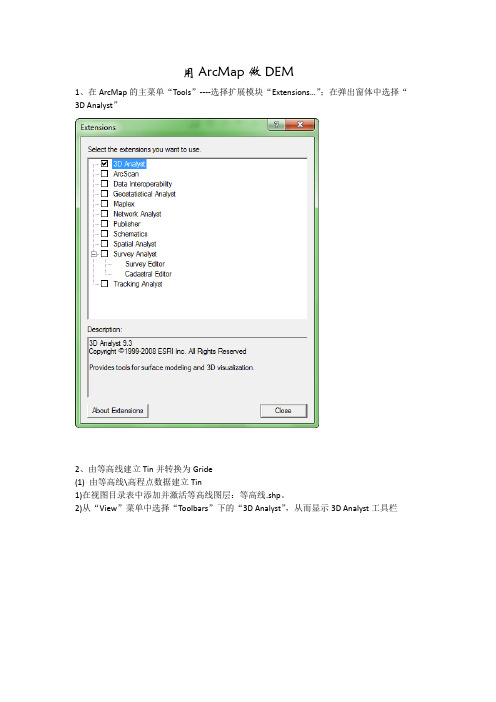
用ArcMap做DEM1、在ArcMap的主菜单“Tools”----选择扩展模块“Extensions…”;在弹出窗体中选择“3D Analyst”2、由等高线建立Tin并转换为Gride(1) 由等高线\高程点数据建立Tin1)在视图目录表中添加并激活等高线图层:等高线.shp。
2)从“View”菜单中选择“Toolbars”下的“3D Analyst”,从而显示3D Analyst工具栏3)从3D Analyst工具栏中的“3D Analyst”菜单中选择“Create/Modify TIN”下的“Create TIN From Features”命令。
3)在弹出的“中定义每个主题的数据使用方式;在“Create TINFrom Features”对话框中,对某一个主题需要指定高程源(Height Source),以何种表面特征输入(Input as),以及选某一个值的字段来作为属性信息(可以为None)。
注意:这里与ArcView不同,要选中进行转换图层前面的复选框!“Output TIN”文本框用来确定生成文件的名称及其路径4)点击“OK”,生成新的“等高线–TIN”5)选中等高线– TIN图层,从3D Analyst工具栏中的“3D Analyst”菜单中选择“Convert”下的Tin to Raster...”命令。
6)在弹出的“Convert TIN to Raster”对话框中,设定生成文件的名称及其路径,生成新的Grid层“等高线GRD”。
注意:这里与ArcView不同,Grd文件名中不能包含横杆“-”2、DEM的应用地形指标的提取1)坡度提取具体的方法步骤如下:选择“等高线Grd”图层,从3DAnalyst工具栏中的“3D Analyst”菜单中选择“Surface Analyst”下的“Slope...”命令。
弹出对话框点OK。
右击“slope of等高线G R D”图层,选择Properties,在弹出的LayerProperties对话框中的S y m b o l o g y选项卡中可重新调整坡度分级。
如何利用等高线生成DEM
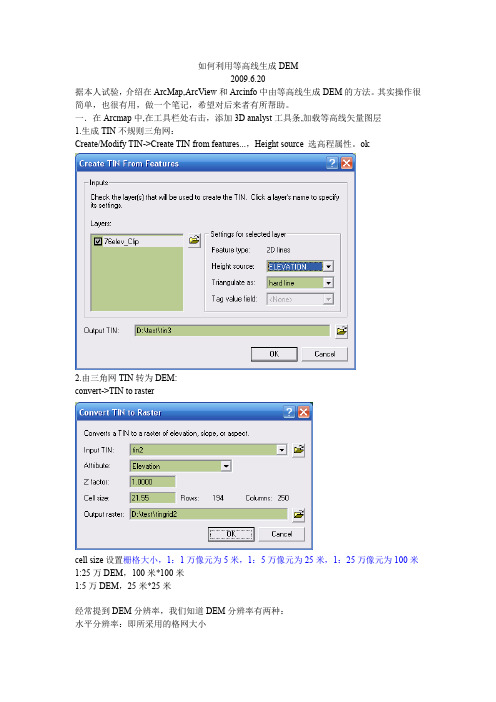
如何利用等高线生成DEM2009.6.20据本人试验,介绍在ArcMap,ArcView和Arcinfo中由等高线生成DEM的方法。
其实操作很简单,也很有用,做一个笔记,希望对后来者有所帮助。
一.在Arcmap中,在工具栏处右击,添加3D analyst工具条,加载等高线矢量图层1.生成TIN不规则三角网:Create/Modify TIN->Create TIN from features...,Height source 选高程属性。
ok2.由三角网TIN转为DEM:convert->TIN to rastercell size设置栅格大小,1:1万像元为5米,1:5万像元为25米,1:25万像元为100米1:25万DEM,100米*100米1:5万DEM,25米*25米经常提到DEM分辨率,我们知道DEM分辨率有两种:水平分辨率:即所采用的格网大小垂直分辨率:DEM数据的数值精度二.在Arcview中,在File->extensions中添加3D Analyst模块,OK1.添加等高线图层2.Surface->Create TIN from features,选择高程属性做为Height source,生成tin3.由TIN生成DEM选中TIN,theme->Conver to Grid,选择保存路径,设置显示范围,cell size大小。
OK三.在Arcinfo中Arc: &wo d:test /*设置工作路径Arc: shapearc 76elev 76el /*把76elev由shp格式转为coverage 格式的76el文件Arc: build 76el line /*建立拓扑Arc: shapearc cut2 cut2Arc: build cut2 polygonArc: clip 76el cut2 76clip line /*裁剪76el 为76clipArc: aeArcedit: ec 76clipArcedit: ef arcArcedit: items /*显示属性表结构Arcedit: sel elevation = 0 /*对等高线高程值做简单的检查,没有小于0,没有大于10000的Arcedit: sel elevation > 10000Arcedit: qArc: createtin tin76 # # # 76clip /*用76clip作为边界生成名为tin76的三角网Createtin: cover 76clip line elevation /*以76clip 的elevation属性Createtin: endArc: tinlattice tin76 dem76 /*以76tin生成名为dem76的latticeEnter lattice origin <xmin> <ymin>: /*回车默认为TIN的边界值Enter lattice upper-right corner <xmax> <ymax>: /*回车默认Enter lattice resolution <n_points>: /*回车默认Enter distance between lattice mesh points <d>: 25 /*设置格网大小Arc: grid /*进入grid模块Grid:disp 9999 3 /*设置显示模式Grid: mape dem76Grid: image dem76 /*查看生成的latticeGrid: qArc: latticedem dem76 demnew /*把lattice转为dem。
利用CAD和ArcGIS生成TIN和DEM
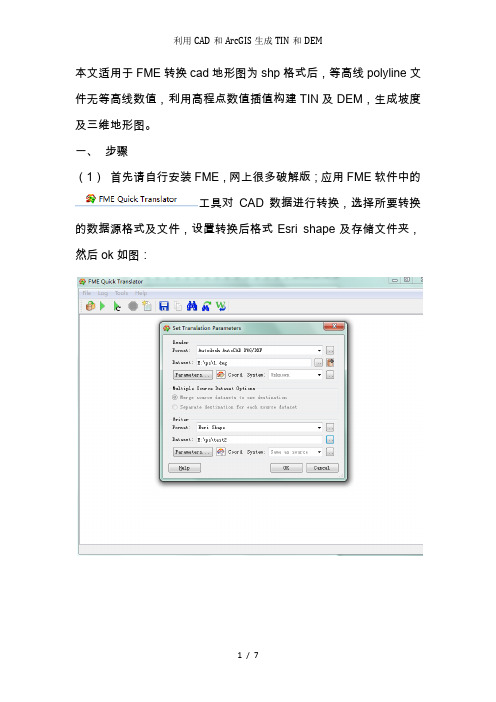
本文适用于FME转换cad地形图为shp格式后,等高线polyline文件无等高线数值,利用高程点数值插值构建TIN及DEM,生成坡度及三维地形图。
一、步骤(1)首先请自行安装FME,网上很多破解版;应用FME软件中的工具对CAD数据进行转换,选择所要转换的数据源格式及文件,设置转换后格式Esri shape及存储文件夹,然后ok如图:结果如图:(2)打开Arcmap,加载转换后的图层(本人的cad文件中等高线及高程值点文件为地貌_line及地貌_text)(3)由于本人的等高线无属性数值,经过网上查询和试验,发现可采用高程点数值插值生成DEM及TIN;首先给生成的属性string赋值到新建的浮点型字段中:同时删除其中错误数据(小于最小高程值的数据均删除)(4)打开3D anlyst工具栏,选择interpolate to raster下的inverse distance weighted工具,设置如图:其中为刚才赋值的字段,Output cell size 根据实际分辨率需求设置(5-10比较合适),结果如下图然后继续选择3D 工具,convert ,raster to TIN,默认设置,accuracy可以自己设置,可以根据具体需要对rasttin3中的symbology进行分级,分色,分数值设置生成结果即为地形海拔变化图:然后,利用生成的TIN,使用3D工具栏中surface analysis 工具相对应的可生成坡度、坡向、等高线等;以坡度为例:注:在使用symbology中的classify时arcmap可能会报错(本人为9.3),原因是缺少补丁,可以把错误原因百度,上面有人专门解答和提供了官方下载补丁的连接,下载下来打上去就行了,最后经过arcmap和photoshop双重美化之后即可生成想要的海拔地形及坡度图:补充说明一下,高程点生成tin和dem对比等高线的话肯定在精度上有出入,但很适用于等高线图层未赋值的情况,有时间又追求完美同学可以不选用,欢迎大家交流斧正··By:紫夜星晴lz。
MapGIS67等值线自动绘制方法
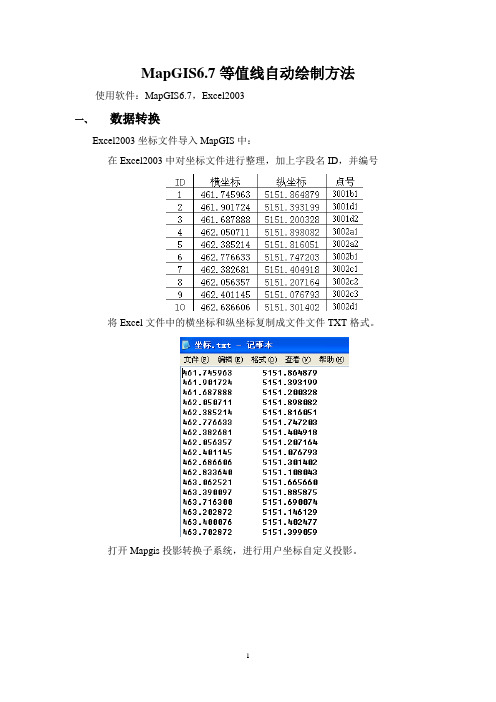
MapGIS6.7等值线自动绘制方法使用软件:MapGIS6.7,Excel2003
一、数据转换
Excel2003坐标文件导入MapGIS中:
在Excel2003中对坐标文件进行整理,加上字段名ID,并编号
将Excel文件中的横坐标和纵坐标复制成文件文件TXT格式。
打开Mapgis投影转换子系统,进行用户坐标自定义投影。
数据生成,保存点文件,退出投影系统。
二、属性挂接
找到文件xlstowb.exe,文件位于C:\mapgis67\program中,运行xlstowb.exe,将Excel文件转换成MapGIS的WB格式。
打开Mapgis属性编辑子系统,对转换后的WB文件进行修改。
把字段改短一些,一般为15~30字节即可。
删除不需要的字段。
利用Mapgis的属性挂接功能,将Excel表中的其它各项属性挂接到投影转换形成的点文件中,共同字段为“ID”。
三、等值线绘制
打开Mapgis主菜单中的DEM分析子系统,打开点数据文件。
点数据高程提取,
离散数据网格化
平面等值线图绘制
可调整数据分层参数
保存数据,绘制完成。
MAPGIS6.7操作教程总结

多图幅拼接(地图库管理)
成果应用(空间分析或应用到专业系统)
制图基础——投影变换(1)
1. 地图:它是依据一定的数学法则(地图投影)并使用符 号、注记来描述,最后经过制图综合缩绘在平面上的图。
2. 地图分类:常用的地图分类方法——按内容,按用途, 按比例等。 按标准分幅图形状则可分为:矩形图和梯形图。
输入编辑系统环境 • 工作目录 :用户数据存储目录 • 矢量字库目录:系统字库存储目录
• 系统库目录:系统子图、线型、图案存储目录
• 系统临时目录:系统临时文件存储目录
输入编辑的界面风格与操作特点
• 界面风格:分左右两部分窗口。
• 窗口与菜单的联系。 • 操作特点:鼠标左右键夹杂使用。
单文件矢量化和线编辑、点编辑
误差校正
• 全自动误差校正 • 交互式误差校正(略)
误差校正
• 误差的来源:在矢量化的过程中,由于操作误差,数字
化设备精度、图纸变形等因素,使输入后的图形与实际图 形所在的位置往往有偏差;有些图元,由于位置发生偏移, 虽经编辑,很难达到实际要求的精度,说明图形经扫描输 入或数字化输入后,存在着变形或畸变,须经过误差校正, 清除输入图形的变形,才能使之满足实际要求分类;
3. 矩形图和梯形图理论图框的生成。
影像校正
1、文件格式转换 2、标准分幅的影像校正 3、非标准分幅的影像校正
文件转换
• 单击“文件”菜单下的“数据输入”或“数 据输出”,系统弹出“数据转换”对话框:
文件转换
• 第一步:选择“数据转 换类型”,这里选择 “TIFF文件”,如右图;
• 第二步:单击“添加文 件”,在弹出的对话框 中选择要转换的文件, 单击“打开”按钮,装 入代转换的栅格文件;
基于ArcGIS和DLG地形图的DEM生产
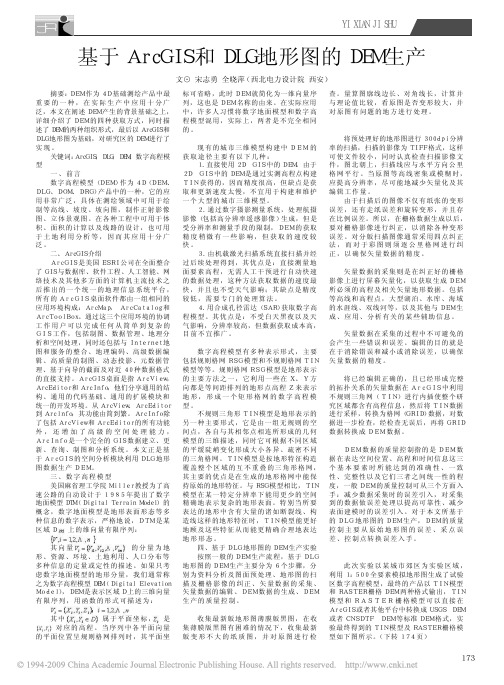
173基于ArcGIS和DLG地形图的DEM生产文⊙ 宋志勇 全晓萍(西北电力设计院 西安)摘要:DEM作为4D基础测绘产品中最重要的一种,在实际生产中应用十分广泛,本文在阐述DEM产生的背景基础之上,详细介绍了DEM的四种获取方式,同时描述了DEM的两种组织形式,最后以ArcGIS和DLG地形图为基础,对研究区的DEM进行了实现。
关键词:ArcGIS;DLG;DEM;数字高程模型一、前言数字高程模型(DEM)作为4D(DEM、DLG、DOM、DRG)产品中的一种,它的应用非常广泛,具体在测绘领域中可用于绘制等高线、坡度、坡向图,制作正射影像图、立体景观图。
在各种工程中可用于体积、面积的计算以及线路的设计,也可用于土地利用分析等,因而其应用十分广泛。
二、ArcGIS介绍ArcGIS是美国ESRI公司在全面整合了GIS与数据库、软件工程、人工智能、网络技术及其他多方面的计算机主流技术之后推出的一个统一的地理信息系统平台,所有的ArcGIS桌面软件都由一组相同的应用环境构成:ArcMap, ArcCatalog和ArcToolBox。
通过这三个应用环境的协调工作用户可以完成任何从简单到复杂的GIS工作,包括制图、数据管理、地理分析和空间处理,同时还包括与Internet地图和服务的整合、地理编码、高级数据编辑、高质量的制图、动态投影、元数据管理、基于向导的截面及对近40种数据格式的直接支持。
ArcGIS桌面是指ArcView,ArcEditor和ArcInfo,他们分享通用的结构、通用的代码基础、通用的扩展模块和统一的开发环境。
从ArcView、ArcEditor到Arclnfo,其功能由简到繁。
ArcInfo除了包括ArcView和ArcEditor的所有功能外,还增加了高级的空间处理能力,ArcInfo是一个完全的GIS数据建立、更新、查询、制图和分析系统。
本文正是基于ArcGIS的空间分析模块利用DLG地形图数据生产DEM。
- 1、下载文档前请自行甄别文档内容的完整性,平台不提供额外的编辑、内容补充、找答案等附加服务。
- 2、"仅部分预览"的文档,不可在线预览部分如存在完整性等问题,可反馈申请退款(可完整预览的文档不适用该条件!)。
- 3、如文档侵犯您的权益,请联系客服反馈,我们会尽快为您处理(人工客服工作时间:9:00-18:30)。
MapGIS 6.7 –等高线创建DEM
数据准备
已有的等高线数据要确保带有高程属性,高程字段应为双精度类型,例如:
高程点/线栅格化
在MapGIS 6.7 DTM分析中,支持Grd和TIN两种类型的高程模型,根据已有等高线创建两类高程数据使用DTM分析-> 处理点线菜单-> 高程点/线三角化或高程点/线栅格化,高程点/线栅格化步骤如下:
1启动DTM分析模块,通过文件菜单-> 打开数据文件... -> 线数据文件,打开已有的等高线数据,如上图所示。
2 选择处理点线菜单-> 高程点/线栅格化,在打开的如下对话框中分别设置如下参数,设置完毕确定退出,系统根据设置创建Grd数据,处理完毕提示结束。
网格DX/DY:要生成的Grd网格数据的横向/纵向分辨率,为单个网格对应的坐标范围。
与X/Y 轴点数对应,数据范围不变的情况下,网格DX/DY的值越小,则X/Y轴点数越大,生成Grd数据越大。
等高线高程属性项:选择高程字段。
栅格化保存:设置生成Grd文件的保存路径及名称。
3查看生成的高程数据:如上图所示,通过工具栏的“打开高程数据文件”打开上一步生成的Grd文件,如下图所示。
高程点/线三角化
根据等高线创建TIN类型高程数据的一般步骤如下:
1启动DTM分析,打开等高线数据。
2选择处理点线菜单-> 高程点/线三角化,选择高程字段后确认,系统即进行创建TIN 操作。
3保存TIN数据:如下图,关闭当前数据窗口,系统提示保存数据,设置路径及名称。
4查看TIN数据:单击工具栏打开高程数据文件按钮,添加上一步保存的TIN文件,如下图所示。
